どうも、リョウです!https://twitter.com/ryo_photogra

確かにカメラかなり優秀だけどたまには違う雰囲気の写真撮ってみたいな
そう、このGalaxyNote10Plusはカメラが超優秀でめちゃくちゃ写りもいいのですがたまにどうしようもなく雰囲気の違う写真を撮って見たくなるのです。
そういうときありますよね?
そこで今回は撮影した写真をフィルム写真風に仕上げてくれる
『HUJI CAM』
を紹介します!
HUJI CAMのおすすめポイントは
- フィルム風の写真が撮影できる
- 簡単で使いやすい
- 無料で使える
です!
フィルムカメラ風の写真が撮れる!HUJI CAMがおもしろい!
いつもと違った雰囲気の写真を撮りたいと言う方におすすめするのが
『HUJI CAM』
です。
このアプリを使うことでいつもと違った雰囲気の写真を撮ることができルンです!
まずは普通のカメラとHUJI CAMで撮影した写真を比較してみましょう!
Galaxy Note10Plusの標準カメラで撮影した写真
まずは標準搭載のカメラで撮影した写真です。
こちら

めちゃくちゃかわいいおさるのマスコットですがきれいに撮れてますね!
さすがGalaxy!
次はHUJI CAMで撮影した写真
次はHUJI CAMで撮影した写真です!

どうですか、このフィルム感!
丁度いい感じの画質に右下の日付がもう完全にフィルムカメラの写真ですよね!
ちなみに何枚かに1枚フィルムカメラのあの独特の光線が入ります。

この右下のやつね!
ここのは光源も何もないのですがこの光のエフェクトはランダムで入れてくれます笑
これが編集せずにアプリだけでできるので面白いですよ!
ちなみに要らない場合は設定で消すこともできます。
HUJI CAMの使い方
HUJI CAMはiPhoneでもアンドロイドでも使用できます!
使用料はかからず無料なので安心して使ってください!
まずはHUJI CAMをダウンロードしてください!
そして次にHUJICAMを立ち上げると次の画面になります。
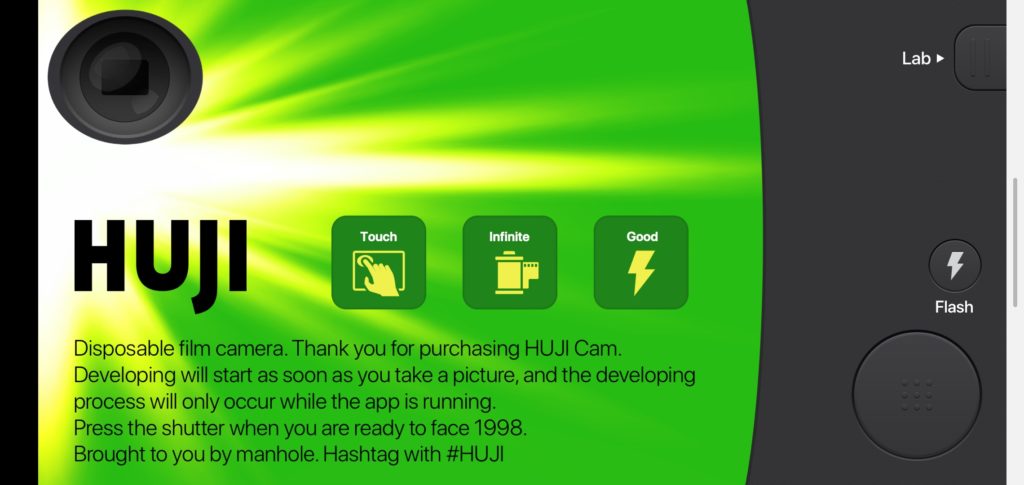
完全にあのフィルムカメラですね(笑)
もうこの画面で右下のシャッターボタンを押せば撮影できます。
がこのままでは撮影しにくいので左上のファインダーをタップするとカメラ画面が大きく写ルンです!
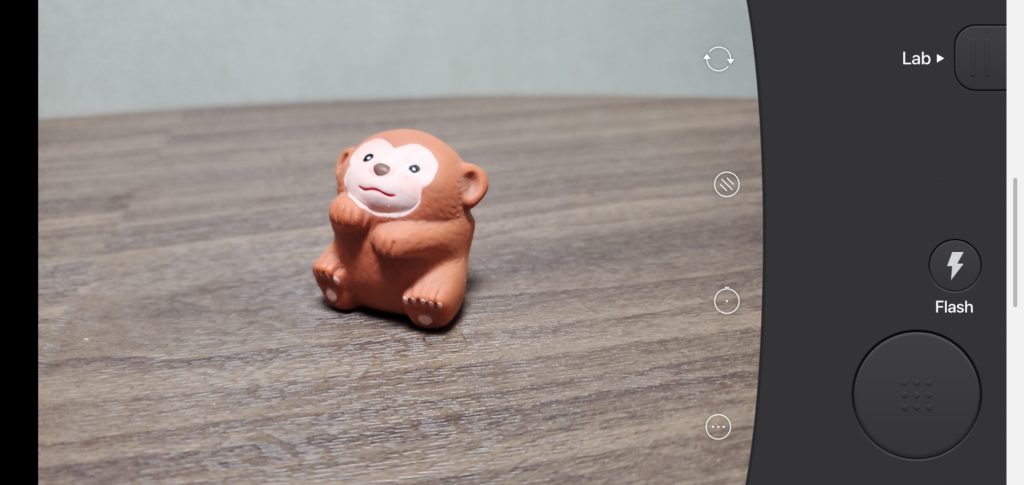
こちらがファインダーをタップした画面です。
撮影画面は普通ですがシャッターを切るとフィルム風写真に仕上がります
フラッシュを焚きたい場合はフラッシュを押せばしっかり動作します。
撮影した写真はそのままカメラフォルダに保存されないので注意!
撮影した写真をいざ見ようとしてもスマホのフォルダには最初写真はありません。
実はHUJI CAMで撮影した写真は一旦アプリ内に保存されます。
なのでスマホにが画像を移したいときは右上の『LAB』というところをタップします。
そうすると撮影した写真が保存されているのでお気に入りの写真をスマホに移します。

真ん中の↓を押すとスマホにコピーされます。
100円課金するとスマホに自動保存される機能や広告の削除ができるようになります。
使い方はこれだけです!
- HUJICAMを立ち上げる
- シャッターを押す
- ライブラリーから自分のスマホに移す
すごくシンプルで使いやすいです!
僕がHUJI CAMで撮影した作例
僕がHUJI CAMで撮影した写真も載せておきます。

菜の花です。
色合いとか雰囲気とかめっちゃいいと思いません?
これ無加工ですよ!

白髭神社と朝焼けです。
このHUJICAMはオレンジとブルーの雰囲気が抜群に良いですね!

HUJICAMにかかればただの夜道もこの通り。
昭和の写真かと思いきや令和です。
結論!スマホにとりあえず入れておくべき!
僕がおすすめする『HUJICAM』どうだったでしょうか?
いつも撮り慣れているものや何気なく素通りしていた場所もこのHUJICAMで撮影してみると全然違った表情を見せてくれるかもしれませんよ?
HUJI CAMのおすすめポイントをおさらいしておくと
- 簡単
- フィルム風の写真が撮影できる
- 無料で使える
でした。
少しでも気になる方は無料なので一度ダウンロードしてみるといいかもしれませんね
撮影した写真をきれいに加工したい方はこちらのアプリがおすすめです↓
おすすめのカメラアプリはこちら


